Всем привет! Тема восстановления прошивки iOS уже давно рассмотрена в интернете вдоль и поперек. И, честно говоря, сначала я не хотел писать о том, что уже есть в сети. Зачем плодить однотипные инструкции? Но потом все-таки было решено (вот такие вот муки выбора у автора данного блога!:)), что необходимость в этом есть.
Так зачем же еще одна инструкция? Все очень просто — мне поступает масса вопросов, как на почту, так и в комментариях по поводу различных сбоев в программном обеспечении iPhone и, в большинстве случаев, вылечить их можно только при помощи восстановления ПО. Так что процесс это важный и обойти его стороной никак нельзя, да и мне отвечать на Ваши вопросы будет проще — просто указывая ссылку на эту статью. Эх, вроде оправдался :) Поехали!
Несколько важных замечаний:
- При восстановлении iPhone, с него удаляется абсолютно все. Получается такой телефон, как будто вы его только купили в магазине.
- Восстановить можно только при помощи компьютера и программы iTunes. «По воздуху», через iCloud или иным способом это сделать нельзя.
- Процедура выполняется как при полностью работоспособном устройстве, так и в том случае, если система iOS не загружается (в этом случае понадобиться осуществить вход в DFU режим).
Кстати, восстановление — это единственный способ правильно удалить джейлбрейк с iPhone.
Подробная инструкция по восстановлению iPhone
Итак, полная и подробная пошаговая инструкция.
Начнём с главного — запускаем iTunes на компьютере и подключаем iPhone.
Если все прошло успешно, то в главном окне программы отобразиться модель телефона, его прошивка и прочие данные.
На данном этапе возможны две ошибки:
- Компьютер не определяет iPhone — об этом читаем здесь.
- Если устройство не подает признаков жизни — пробуем ввести его в режим DFU.
В итоге, при любом удачном подключении получаем одно из двух окон
И здесь нас интересует только одна кнопка — «Восстановить». Если просто нажать на нее, то iTunes начнет подготавливать iPhone, скачает последнюю актуальную прошивку с серверов Apple и начнет ее установку на устройство.
Внимание! Функция «Найти iPhone» должна быть отключена!
Самая большая «загвоздка» заключается именно в загрузке прошивки.
- Порой этот процесс занимает достаточно большое количество времени (особенно при медленном интернете).
- Плюс если подключение не отличается стабильностью (возможны обрывы связи), то iTunes каждый раз будет начинать качать ее заново. Что, согласитесь, «вообще не круто»:(
Но есть способ ускорить процесс восстановления. Для этого необходимо самостоятельно скачать файл программного обеспечения в формате .ipsw (с любого стороннего ресурса, например 4PDA) и сохранить его на компьютере. Обратите внимание — для каждой модели iPhone, будет свой, отличный от других, файл!
Теперь, зажимаем на клавиатуре клавишу «Shift» и уже потом жмем на кнопку «Восстановить». Откроется окно с просьбой указать файл прошивки. Выбираем заранее скачанный и ждем — iTunes сделает все самостоятельно.
Почему не удается восстановить iPhone и что делать?
Звучит банально, но причин может быть много. Причем они связаны как с компьютером или устройством, так и с простой невнимательностью.
Вот самые основные:
- Отсутствие доступа к интернету на ПК (периодические обрывы и отключения).
- Антивирусы, файерволы и прочие программы мешающие нормальному функционированию iTunes. Может быть, Ваши параметры безопасности настроены таким образом, что iTunes элементарно не получает доступ к серверам Apple.
- Медленный интернет. Даже не так. Очень медленный интернет. Сейчас это встречается редко, но я помню свои попытки реанимировать iPhone в далеком 2009 году используя выход в сеть с USB-модема. Все расписывать не буду, скажу итог — восстановление не удалось.
- В случае, когда вы самостоятельно скачиваете прошивку — посмотрите, точно ли она подходит конкретно для вашей модели телефона.
- Проверьте, доступны ли обновления для iTunes. Если да, установите последнюю версию программы.
- Очень желательно (да что уж там, обязательно!) использовать оригинальный USB-кабель — не сертифицированные могут способствовать появлению различных ошибок. Неоригинальные можно только заставить заряжать, да и то не всегда, а для перепрошивки (восстановления) они не годятся.
- Вполне возможно, что проблемы уже внутри, то есть «железные». Неисправностей может быть масса — от шлейфа, до материнской платы. Вспоминайте, не попадала ли в iPhone вода или не перегревался ли он слишком сильно.
Как видите, вариантов действительно много. Пожалуйста, обращайте внимание на любую мелочь — ведь именно из-за нее могут возникнуть проблемы с восстановлением iPhone. Все равно что-то не получается? Обязательно пишите в комментарии — попробуем разобраться вместе!
P.S. Говорят, для того, чтобы восстановление прошло успешно и правильно, нужно поставить «лайк» этой статье. Врут наверное, но я на всякий случай поставил и… всё получилось!:)
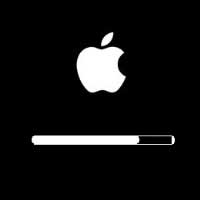

 (голосов 26, рейтинг: 4,38 из 5)
(голосов 26, рейтинг: 4,38 из 5)




106 комментариев. Оставить новый
Здравствуйте, у меня айфон 5s, полтора или 2 месяца назад он начал самопроизвольно выключаться, при этом обратно включаться он мог по-разному спустя минут 15 — час, полтора. это начало происходить после обновления с 9.0 версии на 11 , я отключила обновления и вроде бы снова нормально работал, однако все равно из некоторых приложений выкидывал, но недавно подобное стало повторяться. Может быть мне обновить версию или что сделать? подскажите, буду очень благодарна
Здравствуйте. В iOS 11 был такой «глюк» с перезагрузками. Попробуйте обновить или восстановить прошивку, если причина именно в сбое системы, то все должно стать «ОК».
Спасибо добрый человек! Все восстановила)))
ПО для данного айфон в настоящее время недоступно(вот что пишет, когда я жму на кнопку восстановить
у меня не самая последняя версия айтюнса, т.к. стоит экс пи
Как быть??
Есть два предположения:
1. Какие-то проблемы на серверах Apple (как проверить состояние сервисов Apple).
2. Виноват «старый» iTunes.
Здравствуйте, можно ли как то восстановить фото, после прошивки
Учитывая то, что синхронизация не была выполнена?
Здравствуйте. Для восстановления данных существуют различные программы (iPhone Data Recovery и другие аналоги). Помогут или нет — большой вопрос… Но попробовать можно.
Доброго времени суток. Если забыли пароль на айклауде и он заблоктировался? поможет ли востановление прошивки или я не смогу даже востановить ее ?
Доброго. Прошивку восстановить вы сможете.
Однако, если на устройстве была включена функция «Найти iPhone», то после этой процедуры iPhone все равно потребует ввести логин и пароль от Apple ID.
Доброго времени суток!
Купила новый айфон X, не восстановленный (проверка на сайте apple).
Приехав домой и подключив к wifi и розетке решила поставить последнее актуальное обновление.
Установил, все прекрасно работало.
Прошло часов 8, лёжа на столе он просто вырубился, и стало мигать яблоко. Подключив к розетке айфон выдал, знак провода и айтьюнса. Подключаем к айтьюнс, предлагает восстановление или обновление. Скачиваем все что он хочет (айтьюнс сам все сделал). Запускаем обновление и выдаёт ошибку 9. Далее предлагает восстановить и обновить. Запускаем. Вроде все идёт как обычно. Закончив подготовку комп издаёт звук извлечение из usb и сразу подключение. Загорается яблоко, ещё раз звук выключениям и подключения. И далее с яблоком появляется строка загрузки. Звук отключения от компа и неизвестная ошибка (показывал ещё 3004, затем стал 9).
Мог ли он не установить обновление и продолжать работать с ним? Или это все-таки какая-то заводская ошибка?
Доброго! Скорей всего, это какой-то заводской брак.
Здравствуйте.Востановил 5S через айтюнс.Дальше настраивал с помощью другого айфона .Теперь не могу выйти из айклауд того другого айфона (не горит кнопка выйти,надпись айфон восстанавливается)Можете что ни будь посоветовать?Спасибо
Здравствуйте. Есть два варианта:
1. Подождать.
2. Почему нельзя выйти из iCloud — серая кнопка «выйти».
Здравствуйте ! Подскажите пожалуйста как можно восстановить пороль на ограничение если я забыл его?
Здравствуйте. Это можно сделать вот таким вот образом.
Здравствуйте я брал айфон 5s с рук айкоауд сказали отключен, работал он хорошо. Потом я сам поставил защитный код и забыл. Если прошивку сделать он будет нормально работать?
Здравствуйте. Если iCloud и «Найти iPhone» действительно отключен, то прошивку можно восстанавливать без каких-либо проблем.
P.S. Но! Если опция «Найти iPhone» все-таки активирована, то после восстановления прошивки iPhone будет заблокирован (потребуется ввести Apple ID и пароль).
Добрый день. У меня 5s уже старичок да ещё на 16 гб. Планирую купить новый, но не так скоро. Перестал работать будильник, телефон постоянно запрашивает пароль от айклауда и эпл айди + выходит со всех сохраненных соцсетей (инста, вк и т.д). Поможет ли прошивка на время?
Добрый. Мне кажется, должно помочь.
P.S. Не забывайте про резервную копию.
Добрый день. Можно ли с релиза iOS 13.1.1. откатиться на iOS 12.4.1? На сайте ipsw показывает, что данная прошивка еще имеет цифровую подпись для Iphone SE. Уж больно быстро садиться батарейка на iOS 13.1.1
Добрый. Если цифровая подпись имеется, то можно попробовать откатиться — скачивайте файл прошивки и восстанавливаетесь через iTunes.
P.S. Не забывайте про резервную копию.
Приветствую Михаил.
Вчера нашёл этот пост, вник и попробовал переустановить с чистого листа всё.
Проблема была такая, 5с батарею менял около полутора лет назад и да, зарядки левые. Всё было хорошо, но вот последнюю неделю стал выключаться уже около 50%.
Сегодня всё снёс и поверить не могу глазам своим, всё работает. Уже 23% и он по прежнему летает. (НЕ РАБОТАЕТ, а ЛЕТАЕТ)
Спасибо за подсказку.
Здравствуйте.
Такой вопрос: Стоит прошивка на айфоне которая больше не подписывается — 12.4.1.
Хочу шифт+ВОССТАНОВИТЬ прошивку НЕ обновляясь до новых версий.
Если самостоятельно скачать 12-й айос и выполнить процедуру шифт+восстановить (или как-то ещё как посоветуете если это вообще возможно), смогу ли восстановить свой айфон на котором стоит эта же 12-я прошивка?
Или единственный способ в данном случае это только через сам смартфон, через настройки Сбросом?
И если смартфончик когда нить накроется как-то, то есть случиться ситуация когда нужно будет уже только через айтюнс делать всё, то тогда придется всё такие обновиться до последних подписываемых прошивок?
Здравствуйте!
1. Если прошивка не подписывается, то iTunes не даст ее установить.
2. Совершенно верно — только сброс через настройки.
3. Опять-таки совершенно верно.
Здравствуйте, можно ли восстанавливать, обновлять айфон через Айтюнс, если айфон числится как утилизированный
Здравствуйте. Если он просто «числится», то ничего страшного в этом нет — обновлять и восстанавливать прошивку можно.
Но! Есть один нюанс. Учитывая историю данного iPhone (считается утилизированным), с ним могло происходить всё что угодно (паялось «железо», менялись внутренние компоненты) — и вот если это действительно так, то при прошивке (в некоторых случаях) могут возникнуть проблемы.
здравствуйте, я забыла пароль на экране блокировки и на свой страх, риск выпробовала все попытки. У меня 8 айфон и когда я пытаюсь «востановить» через ITunеse , но не хватает времени. Айфон выходит из режима и установка прекращается. Позвонили в ближайший центр, сказали что он уже металлом и это бесполезно.
Здравствуйте.
Попробуйте прошить iPhone в режиме DFU. Если это не поможет, то придется идти в сервис (только не туда, куда вы звонили — у них слишком фантастические методы диагностики).
P.S. Кстати, проверьте кабель подключения к компьютеру — он обязательно должен быть оригинальным.
Добрый день. Возникла следующая проблема. После принудительной перезагрузки Iphone 6, он застрял на экране с логотипом Apple. Пробовал еще пару раз принудительную перезагрузка, но не помогло. Далее скачал программу ReiBoot и тут возникла проблема прошивка загрузился на комп потом начинается уже исправление, но загрузка доходит до 1% потом обрывается и программа просит выйти и войти заново и так по кругу. Далее попробовал через Itunes, прошивка загрузилась и уже на iphone уже загрузка идет и тут доходит не до конца, а сейчас вовсе следующая картина. Включаю устройство он даже без подключения USB после логотипа Apple переходит сразу на логотип Itunes. Помогите, что делать? Подозреваю, что прошивка прогрузилась только на половину.
Добрый.
1. Попробуйте режим DFU.
2. Проверьте кабель (нужен оригинал или сертифицированный MFI).
3. Поменяйте порт USB.
4. Если есть возможность — используйте другой ПК.
Других идей, к сожалению, нет:(
Здравствуйте, как сбросить Настройки на 5s .. запрашивает пароль ограничений , но его не помню, даже не помню когда и зачем его создавала.. ввела уже 2 раза… не верно … боюсь что третий раз введу , три совсем заблокирую его.. что делать? Можно ли его как нибудь восстановить? Подскажите пожалуйста
Здравствуйте. У меня есть вот такая инструкция — как узнать пароль ограничений на iPhone. Должно помочь!
У меня сразу 2 проблемы
«Сбой сотового обновления» и нерабочий Wi-Fi, читал ваши статьи на ту и другую проблему.
Я сделал восстановление , точнее попытался , в айтюнс вышло следующее — «Айфон не удалось активировать , т.к. не удалось получить с него информацию об активации
…убедитесь ,что симка вставлена правильно …»
А она, соответственно, не читается — нет сети
Гиблое дело, да ? Или в сервисе мне возможно помогут?
P.S. Выздоравливайте скорее !)
Сложно проводить диагностику «через интернет», но есть подозрение, что у iPhone какие-то проблемы с модемом и Wi-Fi модулем.
Помогут ли в сервисе? Если сервис хороший, то шансы есть.
P.S. Спасибо на добром слове!
Михаил, доброго времени суток. Сразу перейду к проблеме, у знакомого чела Айфон. Есть другой «очень не хороший чел», который каким-то образом получает доступ к перепискам и локации, то есть вышел мой знакомый в магаз, а этот шпион уже смс присылает » че, куда, зачем и почему» , эта «собака» посторонний человек замечю!! Как это он делает и как избавиться??? Сброс на заводские?? Этот Айфон у этого падонка никак не был.
Доброго! Воспользуйтесь советами, которые указаны в статье (Что делать, когда за тобой следит собственный iPhone?) — это должно помочь.
Спасибо, всё получилось!
Добрый день. После установки бэта версий ios начали очень тихо работать динамики. Микрофон меня вообще не слышат другие люди когда звоню. Динамики все поменяны. Что делать, прошивать или выкидывать?)
Добрый! Зачем сразу выкидывать?:) Для начала попробуйте:
1. Восстановить «обычную» iOS через iTunes и понаблюдать за работой устройства.
2. Проверить и почистить сетку, которая закрывает динамики (микрофон).
Ну а дальше… Есть специальные организации (сервисные центры), в которых работают специально обученные люди — мне кажется, они смогут решить вашу проблему.
Добрый вечер , купили айфон новый 11 все хорошо , обновила айос , и тут Бах нет сети и ее надо обновить, смотрю обновления по и т,д , ничего не пишет , но суть в том что надо обновить сотовые данные , но нигде нету этого «обновить» что делать
Добрый. Честно говоря, я не очень хорошо понял вопрос — поэтому вот ссылки на две инструкции, которые так или иначе связаны с фразой «…суть в том что надо обновить сотовые данные…»:
1. Всё про «Обновление настроек оператора» на iPhone и iPad.
2. Сбой сотового обновления на iPhone.
Возможно, именно там вы найдёте решение вашей проблемы.
Спасибо, все получилось!